目次
このガイドはHitPaw 動画ダウンローダー拡張機能の使い方を詳しく説明します。
HitPaw 動画ダウンローダー拡張機能は現在Google ChromeとEdgeブラウザでのみサポートされています。
ステップ1: HitPaw 動画ダウンローダー拡張機能へのアクセス
HitPaw Video Converterを起動すると、「ダウンロード」タブの右上にブラウザ拡張機能のアイコンが表示されます。
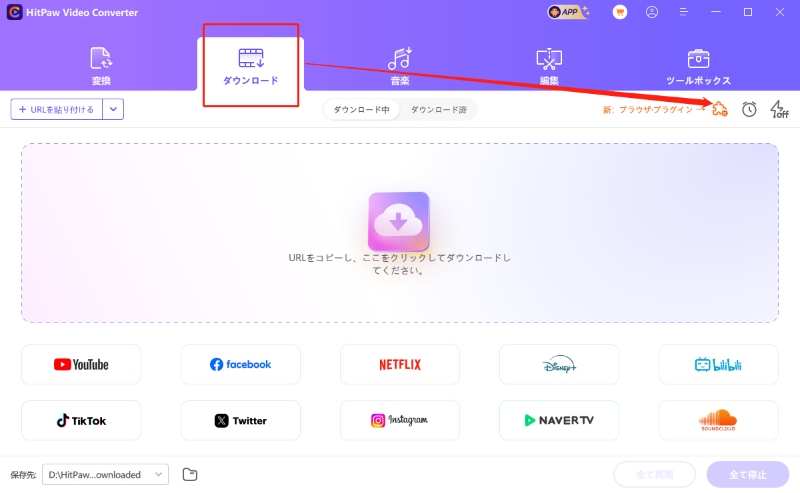
アイコンをクリックすると、拡張機能の紹介がポップアップ表示されます。現在、2つのシナリオがあります:
1. 「追加」をクリックしてインストールガイドをポップアップ表示し、ガイドに従ってブラウザに拡張機能をインストールします。
2. ChromeおよびEdgeブラウザがインストールされていない場合は、まずブラウザをインストールしてください。
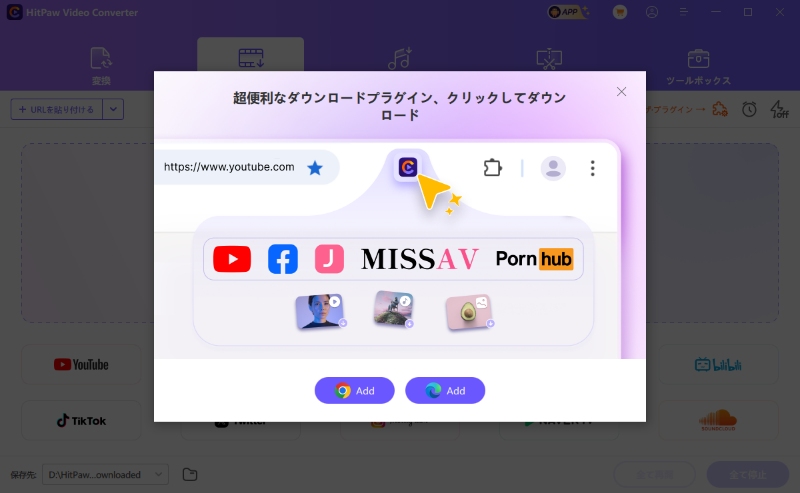
ステップ2:Chrome用ダウンローダー拡張機能をインストールする
1. Google Chromeをインストールしたら、左の「追加」ボタンをクリックして、動画ダウンローダー拡張機能を追加するステップに進んでください。ここでは、3つのステップに従ってください。
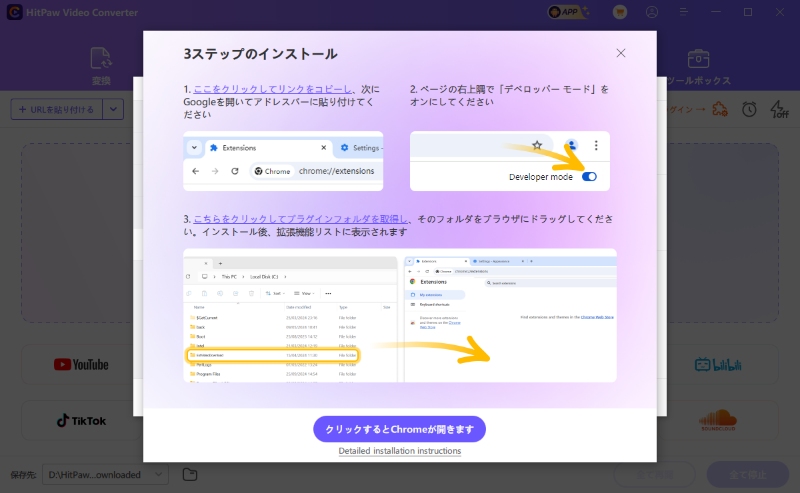
2. Google Chromeの設定から拡張機能のインターフェイスを開くか、「1」のリンクをクリックしてコピーし、ブラウザに貼り付ける。
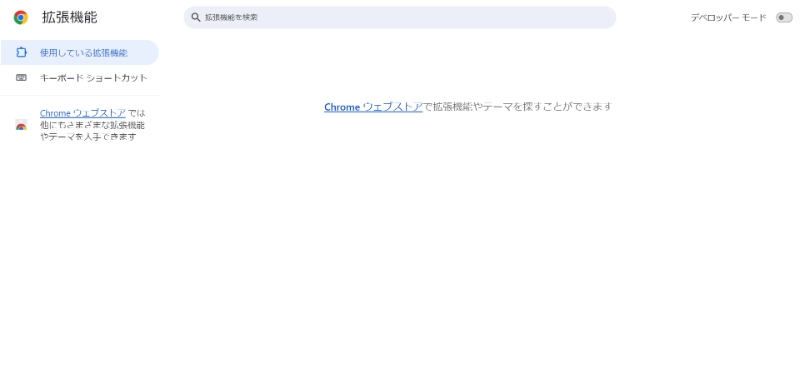
3. メインインターフェイスの右上隅で、クリックして拡張機能の 「開発者モード 」をオンにします。
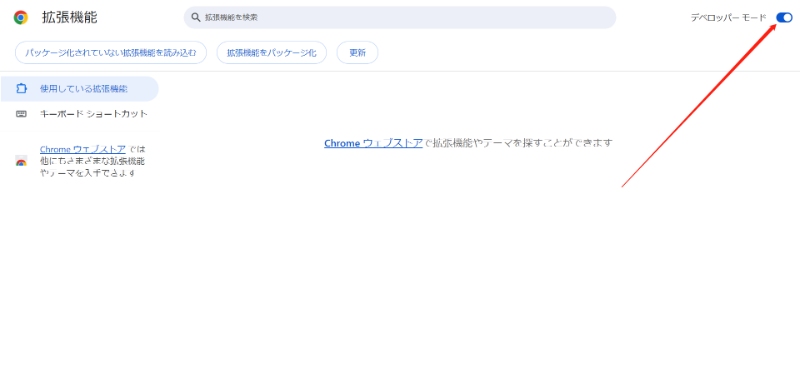
4. インストールの3番目のステップをクリックして拡張機能フォルダを取得し、このフォルダをブラウザにドラッグします。
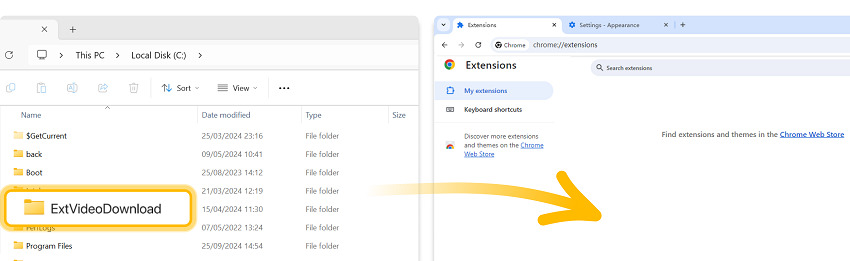
ステップ3: Edge用ダウンローダー拡張機能をインストールする
1. Edgeブラウザをインストールしたら、右側の「追加」ボタンをクリックして3ステップのインストールを進めます。
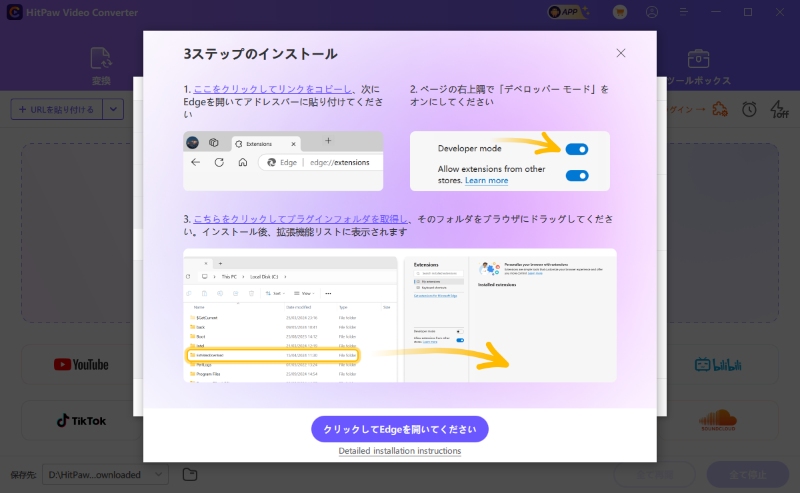
2. Edgeブラウザの拡張機能インターフェイスを開くか、「1」のリンクをクリックしてコピーし、ブラウザに貼り付けます。次に、クリックして拡張機能の「開発者モード」をオンにします。
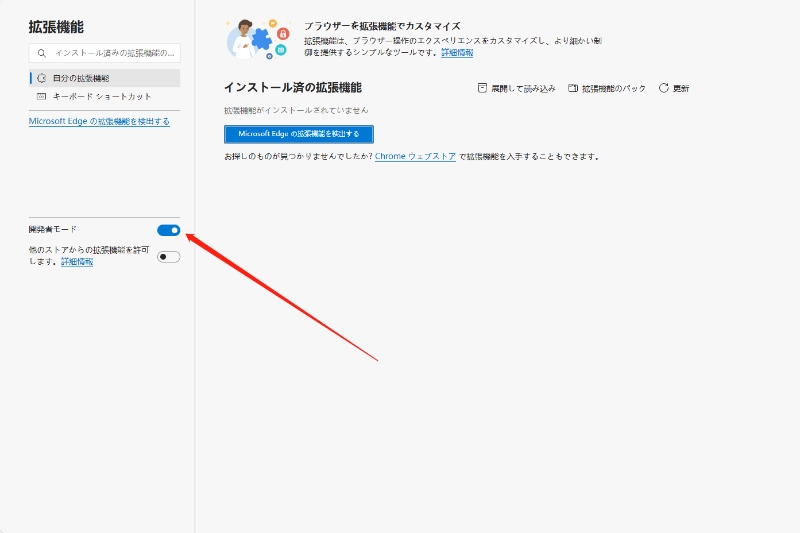
3. インストールの3番目のステップをクリックして拡張機能フォルダを取得し、このフォルダをブラウザにドラッグします。
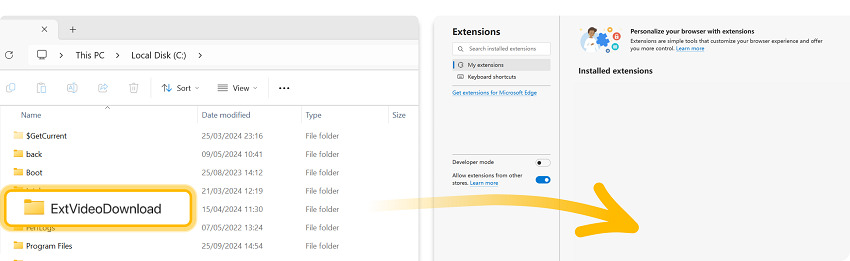
ステップ4: ブラウザのダウンローダー拡張機能を固定する
これで拡張機能がインストールされました。ブラウザの右上にある拡張機能のアイコンをクリックすれば、HitPaw 動画ダウンローダー拡張機能をメインページに固定できます。
Google Chrome:
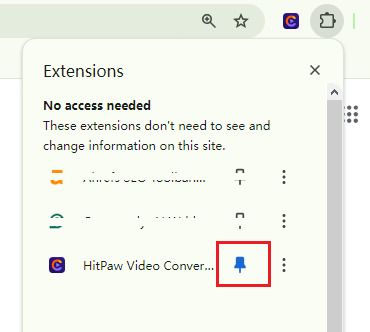
Edge browser:
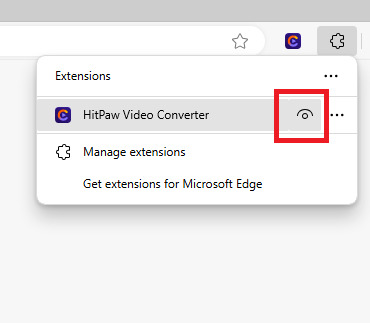
ステップ5: 動画ダウンロードのパラメータ設定
拡張機能がインストールされた後、プラグインアイコンを再クリックして、ファイルタイプ、品質、字幕などのビデオのダウンロードパラメータを設定することができます。
設定が完了すると、拡張機能を使ってダウンロードされるファイルは、この設定に基づいてダウンロードされます。
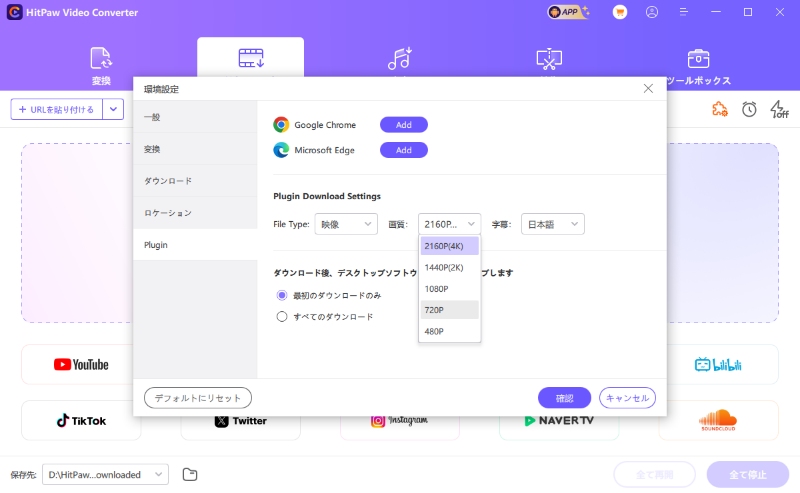
拡張機能を使って動画をダウンロードする時、「HitPaw Video Converter」のデスクトップソフトがポップアップするかどうかを設定できます。
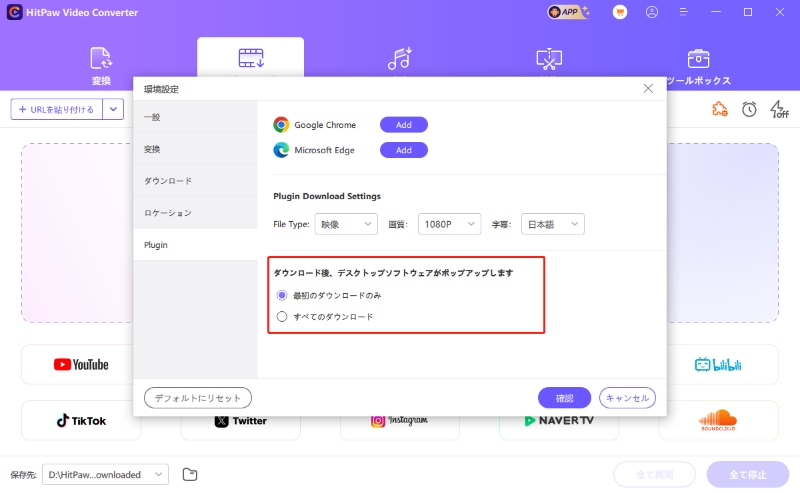
ステップ6: 動画ダウンローダー拡張機能で動画をダウンロード
ダウンロードしたい動画を見つけて、拡張機能のアイコンをクリックすれば、自動的にデスクトップソフト「HitPaw Video Converter」のダウンロードリストに追加されます。
注意:ダウンロードした拡張機能を使う前に、「HitPaw Video Converter」のデスクトップソフトを起動する必要があります。
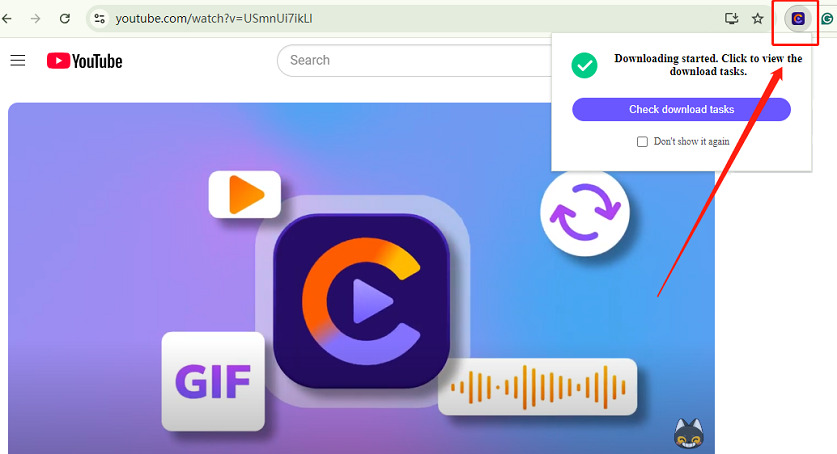
ダウンロードした後、「HitPaw Video Converter」デスクトップソフトの「ダウンロード」タブにダウンロードした動画があります。



